Კითხვა
საკითხი: როგორ გამოვასწოროთ „Accelerometerdll. DLL აკლია” შეცდომა Windows 10-ზე?
მე ახლახან განვაახლე ჩემი HP Pavilion Power ლეპტოპი და დავიწყე შეცდომის მიღება: „Accelerometerdll. DLL ვერ მოიძებნა. ეს ხდება სხვადასხვა პირობებში, მაგალითად, როდესაც ვცდილობ Windows Explorer-ის გახსნას ან რამდენიმე თამაშის გაშვებას. ვინმეს შეუძლია დამეხმაროს?
ამოხსნილი პასუხი
„ასელერომეტრიdll. DLL ვერ მოიძებნა“ შეცდომა Windows-ის ძველი პრობლემაა, რომელიც დროდადრო ავიწროებს Windows-ის მომხმარებლებს. ამჟამად, ამ შეცდომით დაზარალებული მოწყობილობების უმეტესობა მუშაობს Windows 10-ზე. გარდა ამისა, როგორც ჩანს, ადამიანები, რომლებიც იყენებენ HP Pavilion Power ლეპტოპებს, ყველაზე ხშირად აწყდებიან პრობლემას.
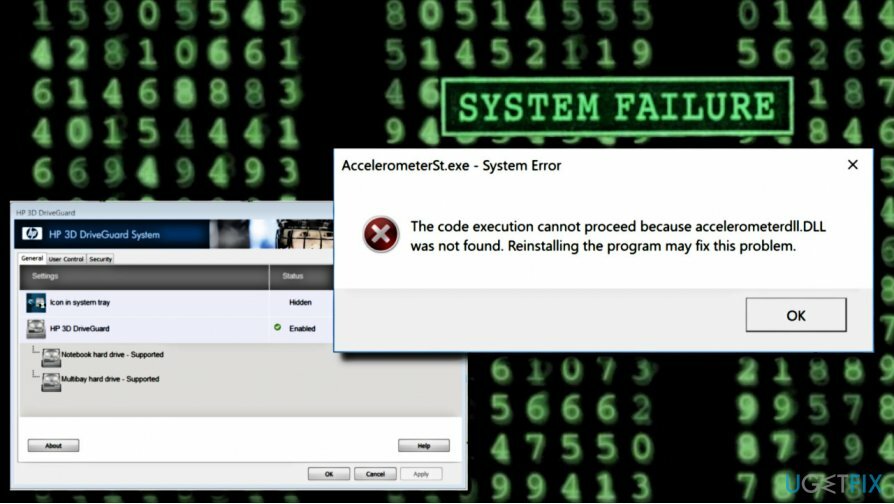
შეცდომის შეტყობინება ცალსახად მიუთითებს პრობლემის დამნაშავეზე - Accelerometerdll. DLL ფაილი. ეს ფაილი ასოცირდება HP 3D DriverGuard-თან, რომელიც შემუშავებულია HP Hewlett-Packard კომპანიის მიერ Windows ოპერაციული სისტემისთვის. ამიტომ, ექსპერტები გვირჩევენ DriveGuard-ის დეინსტალაციას და შემდეგ მისი უახლესი ვერსიის ინსტალაციას HP სერვერებიდან. ჩვენ განვმარტავთ, თუ როგორ უნდა გავაკეთოთ ეს ქვემოთ.
ამასთან, DriveGuard არ არის "Accelerometerdll"-ის ერთადერთი შესაძლო დამნაშავე. DLL ვერ მოიძებნა“ შეცდომა. რამდენიმე ადამიანმა აღნიშნა, რომ შეცდომების შემოწმება ემთხვევა დინამიკების პრობლემებს (დაბალი ხმა, საერთოდ არ არის ხმა და ა.შ.) ამ შემთხვევაში შეიძლება დაგჭირდეთ აუდიო დრაივერების განახლება.
და ბოლოს, ჩვენ გირჩევთ შეამოწმოთ სისტემა მავნე პროგრამებისთვის. DLL ფაილებს ხშირად იყენებენ კიბერ კრიმინალები მავნე ფაილების დასამალად და მათი წაშლისგან დასაცავად. მიუხედავად იმისა, რომ ორიგინალური Accelerometerdll. DLL ფაილს აქვს მხოლოდ ერთი წერტილი საფრთხის მასშტაბში, თქვენ უნდა შეამოწმოთ სამუშაო მენეჯერი მრავალი Accelerometerdll-ისთვის. DLL პროცესები. ამ შემთხვევაში, ვირუსი შესაძლოა შენიღბვას ამ პროცესის ფარგლებში და თქვენ უნდა ჩაატაროთ სრული სკანირება პროფესიონალური ანტი-მავნე პროგრამით მის აღმოსაფხვრელად. ამ მიზნით, ჩვენ გირჩევთ გამოიყენოთ ReimageMac სარეცხი მანქანა X9. თუ მავნე პროგრამა არ არის პრობლემის დამნაშავე, შეეცადეთ დააფიქსიროთ Accelerometerdll. DLL შეცდომა ამ ინსტრუქციის შემდეგ:
ვარიანტი 1. ხელახლა დააინსტალირეთ HP 3D Driveguard პროგრამული უზრუნველყოფა
დაზიანებული სისტემის შესაკეთებლად, თქვენ უნდა შეიძინოთ ლიცენზირებული ვერსია Reimage Reimage.
- დაჭერა Windows გასაღები + I გასახსნელად პარამეტრები.
- აირჩიეთ აპები და დააწკაპუნეთ აპები და ფუნქციები ვარიანტი მარცხენა ფანჯრიდან.
- იპოვნეთ მძღოლის მცველი პროგრამული უზრუნველყოფა სიაში და დააწკაპუნეთ მასზე.
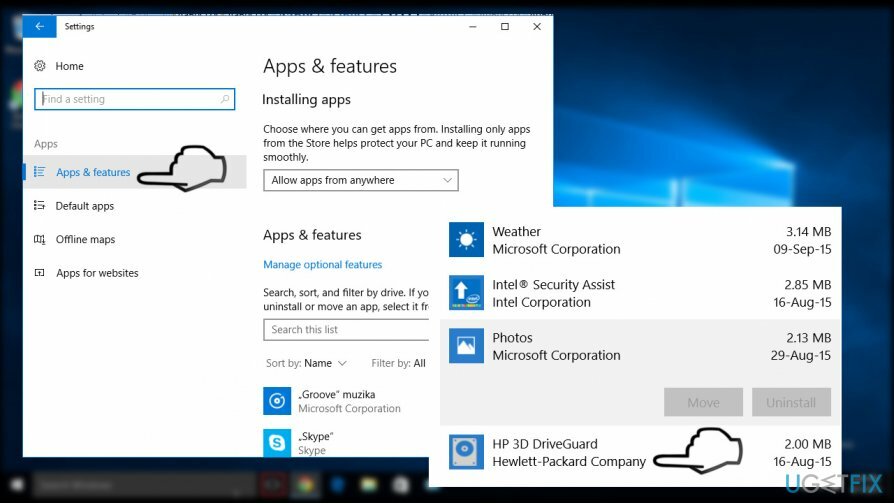
- აირჩიეთ დეინსტალაცია და მიჰყევით ეკრანზე მითითებებს.
- შემდეგ გადადით HP სერვერზე და ხელახლა დააინსტალირეთ HP 3D Driveguard. პროგრამული უზრუნველყოფის ძიების დასაჩქარებლად, შეგიძლიათ დააჭიროთ ეს ბმული რომ გადმოწეროთ.
ვარიანტი 2. შეცვალეთ Accelerometerdll. DLL ფაილის ადგილმდებარეობა
დაზიანებული სისტემის შესაკეთებლად, თქვენ უნდა შეიძინოთ ლიცენზირებული ვერსია Reimage Reimage.
- ნავიგაცია C:\\Windows.old\\windows\\System32 გზა.
- მოძებნეთ Accelerometerdll. DLL შეიყვანეთ აღნიშნულ ადგილას. თუ იპოვეთ, დააწკაპუნეთ და დააჭირეთ Ctrl + C ან დააწკაპუნეთ მასზე მარჯვენა ღილაკით და აირჩიეთ კოპირება.
- შემდეგ ნავიგაცია C: \\ Windows \\ System32 მდებარეობა და ჩასვით კოპირებული Accelerometerdll. DLL ფაილი.
- ამის შემდეგ, გადატვირთეთ სისტემა.
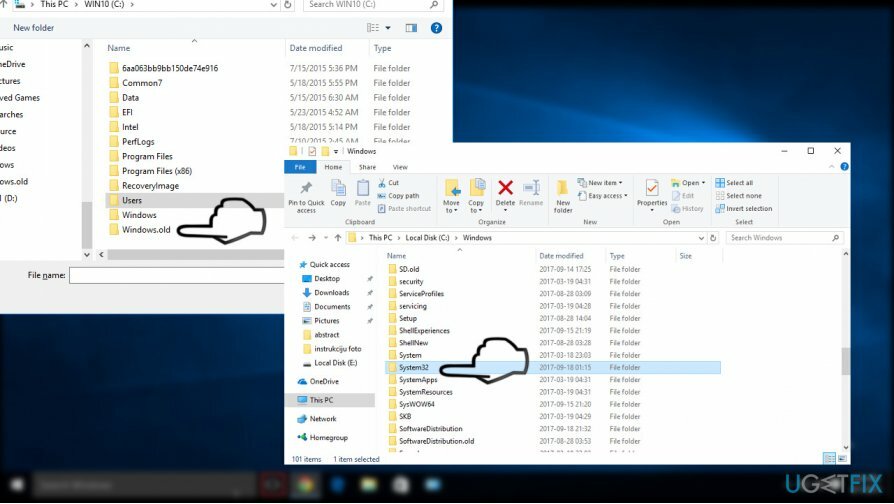
ვარიანტი 3. ხელახლა დაარეგისტრირე Accelerometerdll. DLL ფაილი
დაზიანებული სისტემის შესაკეთებლად, თქვენ უნდა შეიძინოთ ლიცენზირებული ვერსია Reimage Reimage.
- დააწკაპუნეთ მარჯვენა ღილაკით Windows გასაღები და აირჩიეთ Command Prompt (ადმინისტრატორი).
- დააწკაპუნეთ დიახ დადასტურების ფანჯარაში.
- Command Prompt ფანჯარაში ჩაწერეთ შემდეგი ბრძანებები და დააჭირეთ Enter თითოეულის შემდეგ
regsvr32 /u accelerometerdll. DLL
regsvr32 /i accelerometerdll. DLL - დახურეთ Command Prompt და გადატვირთეთ DriveGuard პროგრამული უზრუნველყოფა.
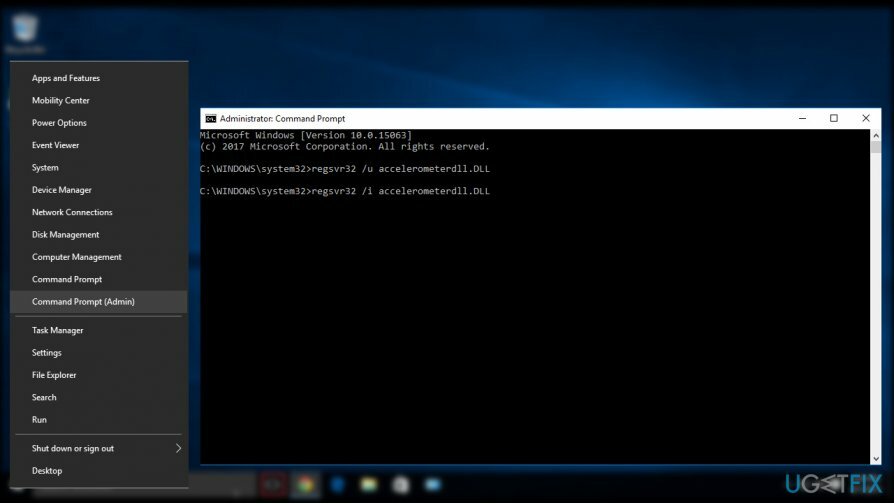
ვარიანტი 4. გაუშვით Hardware and Devices troubleshooter
დაზიანებული სისტემის შესაკეთებლად, თქვენ უნდა შეიძინოთ ლიცენზირებული ვერსია Reimage Reimage.
თუ „Accelerometerdll. DLL აკლია” შეცდომა აუდიო პრობლემებთან ერთად გაჩნდა, ჩვენ გირჩევთ გაუშვათ აპარატურა და მოწყობილობების პრობლემების აღმოფხვრა:
- გახსენით Windows ძიება და ჩაწერეთ Დიაგნოსტიკა.
- აირჩიეთ პრობლემების მოგვარება და გადაახვიეთ ქვემოთ საპოვნელად აპარატურა და მოწყობილობები.
- დააწკაპუნეთ აპარატურა და მოწყობილობები ვარიანტი და აირჩიეთ პრობლემების მოგვარების გაშვება.
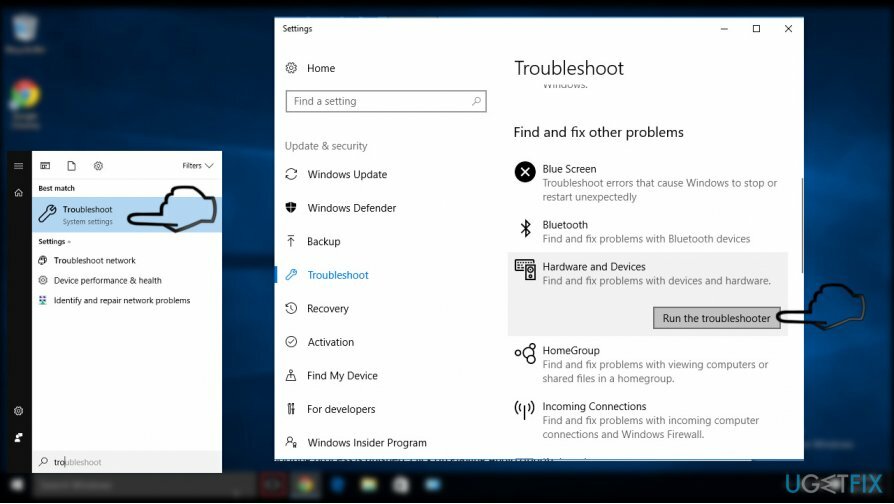
- პრობლემების მოგვარების პროცესის დასრულების შემდეგ დააწკაპუნეთ აუდიოს დაკვრა ვარიანტი.
- აირჩიეთ პრობლემების მოგვარების გაშვება და დაელოდეთ სკანირების დასრულებას.
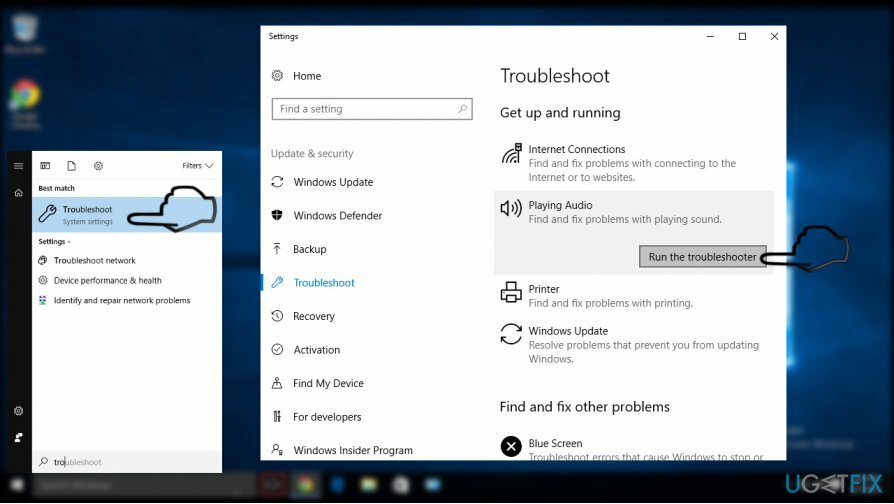
ვარიანტი 5. შეასრულეთ სისტემის აღდგენა
დაზიანებული სისტემის შესაკეთებლად, თქვენ უნდა შეიძინოთ ლიცენზირებული ვერსია Reimage Reimage.
თუ ზემოთ ჩამოთვლილი არცერთი ვარიანტი არ დაეხმარა Accelerometerdll-ის გამოსწორებას. DLL შეცდომა, სცადეთ სისტემის აღდგენა. თუ არ იცით როგორ გააკეთოთ ეს, გთხოვთ მიმართოთ ეს პოსტი დამატებითი ინფორმაციისთვის.
მნიშვნელოვანია: DLL ფაილების ცალკე ჩამოტვირთვა, განსაკუთრებით უცნობი წყაროებიდან, მკაცრად არ არის რეკომენდებული სისტემის სერიოზული ვირუსით დაინფიცირების რისკის გამო.
შეაკეთეთ თქვენი შეცდომები ავტომატურად
ugetfix.com გუნდი ცდილობს გააკეთოს ყველაფერი, რათა დაეხმაროს მომხმარებლებს იპოვონ საუკეთესო გადაწყვეტილებები მათი შეცდომების აღმოსაფხვრელად. თუ არ გსურთ ხელით შეკეთების ტექნიკასთან ბრძოლა, გთხოვთ, გამოიყენოთ ავტომატური პროგრამული უზრუნველყოფა. ყველა რეკომენდებული პროდუქტი გამოცდილია და დამტკიცებულია ჩვენი პროფესიონალების მიერ. ინსტრუმენტები, რომლებიც შეგიძლიათ გამოიყენოთ თქვენი შეცდომის გამოსასწორებლად, ჩამოთვლილია ქვემოთ:
შეთავაზება
გააკეთე ახლავე!
ჩამოტვირთეთ Fixბედნიერება
გარანტია
გააკეთე ახლავე!
ჩამოტვირთეთ Fixბედნიერება
გარანტია
თუ ვერ გამოასწორეთ თქვენი შეცდომა Reimage-ის გამოყენებით, დაუკავშირდით ჩვენს მხარდაჭერის ჯგუფს დახმარებისთვის. გთხოვთ, შეგვატყობინოთ ყველა დეტალი, რომელიც, თქვენი აზრით, უნდა ვიცოდეთ თქვენი პრობლემის შესახებ.
ეს დაპატენტებული სარემონტო პროცესი იყენებს 25 მილიონი კომპონენტის მონაცემთა ბაზას, რომელსაც შეუძლია შეცვალოს ნებისმიერი დაზიანებული ან დაკარგული ფაილი მომხმარებლის კომპიუტერში.
დაზიანებული სისტემის შესაკეთებლად, თქვენ უნდა შეიძინოთ ლიცენზირებული ვერსია Reimage მავნე პროგრამების მოცილების ინსტრუმენტი.

რომ დარჩეს სრულიად ანონიმური და თავიდან აიცილონ ISP და მთავრობა ჯაშუშობისგან თქვენ უნდა დაასაქმოთ პირადი ინტერნეტი VPN. ის საშუალებას მოგცემთ დაუკავშირდეთ ინტერნეტს, მაშინ როდესაც იყოთ სრულიად ანონიმური ყველა ინფორმაციის დაშიფვრით, თავიდან აიცილოთ ტრეკერები, რეკლამები და ასევე მავნე შინაარსი. რაც მთავარია, თქვენ შეაჩერებთ უკანონო სათვალთვალო საქმიანობას, რომელსაც NSA და სხვა სამთავრობო ინსტიტუტები ახორციელებენ თქვენს ზურგს უკან.
კომპიუტერის გამოყენებისას ნებისმიერ დროს შეიძლება მოხდეს გაუთვალისწინებელი გარემოებები: ის შეიძლება გამორთოს დენის გათიშვის გამო, ა სიკვდილის ცისფერი ეკრანი (BSoD) შეიძლება მოხდეს, ან Windows-ის შემთხვევითი განახლებები შეუძლია მოწყობილობას, როცა რამდენიმე ხნით წახვალთ წუთები. შედეგად, თქვენი სასკოლო დავალება, მნიშვნელოვანი დოკუმენტები და სხვა მონაცემები შეიძლება დაიკარგოს. რომ აღდგენა დაკარგული ფაილები, შეგიძლიათ გამოიყენოთ მონაცემთა აღდგენის პრო – ის ეძებს ფაილების ასლებს, რომლებიც ჯერ კიდევ ხელმისაწვდომია თქვენს მყარ დისკზე და სწრაფად იბრუნებს მათ.